Instagram határozottan az egyik legnépszerűbb közösségi hálózati platform. Ez egy online fotó / videó megosztás és közösségi szolgáltatás. Könnyedén elérheti a gyönyörű platformon megosztott sok gyönyörű képet. Ön is készíthet saját képeket, és szűrőket alkalmazhat rájuk. Azoknak az embereknek, akik érdeklődnek a hozzászólásaidról, tetszik a hozzászólásod, vagy választhatnak, hogy követnek téged. A Facebookhoz és más közösségi alkalmazásokhoz hasonlóan nagyon kényelmes online közösségi élményt nyújt a felhasználók számára. Sok felhasználó azonban panaszkodott a Az Instagram folyamatosan összeomlik a probléma.
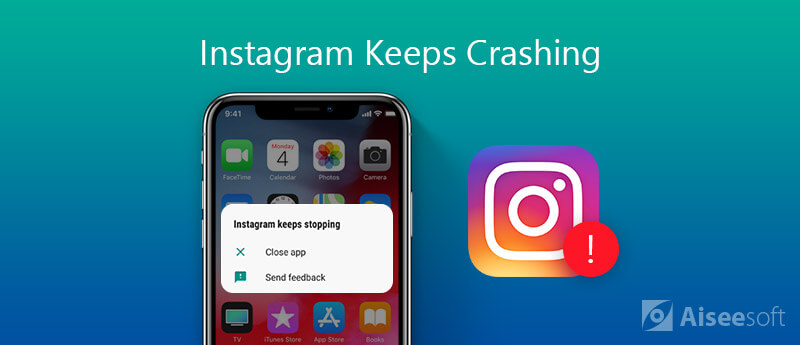
Mint más népszerű alkalmazások, az Instagram alkalmazás is hirtelen leáll, vagy összeomlik. Valójában eddig az Instagram nem válaszolt a következő kérdésekre miért folyik az Instagram az iPhone összeomlása? vagy mi történik, amíg az Instagram alkalmazás összeomlik. Bizonyára bosszantó lesz, ha az Instagram folyamatosan összeomlik vagy bezáródik. Tehát ebben a bejegyzésben öt hatékony módszert osztunk meg a Az Instagram folyamatosan összeomlik az iPhone-on probléma
Ha olyan problémákkal szembesül, amelyek között az Instagram továbbra is összeomlik iPhone-ján, megpróbálhatja újraindítani a probléma megoldása érdekében.

Különböző okok miatt az Instagram alkalmazás folyamatosan összeomlik vagy bezáródik. Bizonyos esetekben ezt a problémát a gyorsítótárak és a haszontalan fájlok gyűjtése okozza az iPhone-on. Továbbá, ha nincs elég hely az iPhone-n, bizonyos problémák merülnek fel az olyan alkalmazásokban, mint az Instagram. Ebben az esetben törölhet egy kis helyet és eltávolíthat néhány gyorsítótárat az Instagram folyamatos összeomlásához.
Annak érdekében, hogy több hely maradjon az iPhone készüléken, törölheti a gyorsítótárakat az alkalmazásokban, törölhet néhány felesleges dalt / képet / videót stb. Itt erősen ajánljuk az iPhone gyorsítótárak törlő eszközét, FoneEraser hogy könnyebben eltávolítsa az összes gyorsítótárat. Ingyenesen letöltheti és kipróbálhatja.

152,763 Letöltések
100% biztonságos. Nincsenek hirdetések.
Ha az iPhone készülékén lévő Instagram alkalmazás továbbra is összeomlik vagy bezárul, ellenőrizze, van-e új frissítés. Frissítheti az alkalmazást a probléma megoldásához. Ugyanezt a munkát eltávolíthatja, majd újratelepítheti az Instagram alkalmazást. Csak addig érintse meg az Instagram alkalmazás ikont, amíg remeg, majd dönthet úgy, hogy eltávolítja az iOS-eszközről. Az alkalmazás újratelepítéséhez menjen az App Store-ba, és elvégezze a munkát.
Mint mindannyian tudjuk, az új iOS mindig kijavít néhány hibát a régi verzióban. Ha a fenti módszerek nem segítenek kijavítani az Instagram alkalmazás folyamatosan összeomló problémáját, megpróbálhatja frissíteni az iOS verziót. Ehhez használhatja a következő útmutatót.
Az Instagram alkalmazás kijavításához folyamatosan összeomlik az iPhone kérdése, és fordulhat professzionális megoldáshoz is. Itt határozottan ajánljuk a professzionális iOS-javító szoftvert, iOS rendszer helyreállítása neked. Kifejezetten a rendszerrel kapcsolatos különféle kérdések kezelésére tervezték. Ingyenesen letöltheti, és az alábbi lépések végrehajtásával javíthatja az Instagram folyamatos összeomlását az iPhone-on.

193,318 Letöltések
100% biztonságos. Nincsenek hirdetések.
100% biztonságos. Nincsenek hirdetések.

Amikor belép a fő felületre, válassza az "iOS rendszer-helyreállítás" funkciót. Meg kell érintenie a „Trust this computer” lehetőséget az iPhone képernyőjén, hogy a szoftver és a számítógép felismerje iOS-eszközét.


Az iOS rendszer helyreállítása automatikusan javítani kezdi az Instagram összeomlásának problémáját, amikor a javított plug-in letöltési folyamata befejeződik. Amikor a teljes javítás befejeződött, az iPhone újraindul. Ezután megnyithatja az Instagram alkalmazást, és ellenőrizheti, hogy az alkalmazás visszaáll-e a normál állapotba. Ha a Az Instagram nem képes friss hírcsatornára, ezt az eszközt is javíthatja.
Beszéltünk a Az Instagram folyamatosan összeomlik az iPhone kérdésében ebben a bejegyzésben. Öt hatékony megoldást osztottunk meg, amelyek segítik az alkalmazás megfelelő használatát. Ha bármilyen kérdése van, vagy a probléma továbbra is fennáll, akkor hagyhat nekünk üzenetet a megjegyzésben, vagy közvetlenül fordulhat hozzánk további segítségért.
Instagram hibaelhárítás
A nem lejátszott Instagram videók javítása [5 megoldás] Az Instagram nem tudta frissíteni a hírcsatornát Az Instagram videó nem tölthető fel Az Instagram továbbra is összeomlik az iPhone készüléken Instagram fiók törlése Helyreállítsa a törölt Instagram üzeneteket szabadon Helyreállítsa a törölt Instagram fotókat
Javítsa az iOS rendszerét normál helyzetbe számos olyan kérdésben, mint a DFU mód beépülése, a helyreállítási mód, a fejhallgató mód, az Apple logó stb., Normál állapotba, adatvesztés nélkül.
100% biztonságos. Nincsenek hirdetések.
100% biztonságos. Nincsenek hirdetések.